win10系统eml文件怎么打开 win10.eml文件开启方法
相信大家再使用Windows10系统的时候都有遇见过eml格式的文件,很多小伙伴并不知道eml格式的文件是什么文件,也就更不会知道该如何开启该软件了,其实eml是一款邮件格式文件,那么接下来就让小编带大家前去了解一下win10系统该如何开启eml格式文件吧,希望可以对大家有所帮助。
具体步骤如下:
1.先我们通过鼠标右键单击eml格式文件,选择打开方式功能;
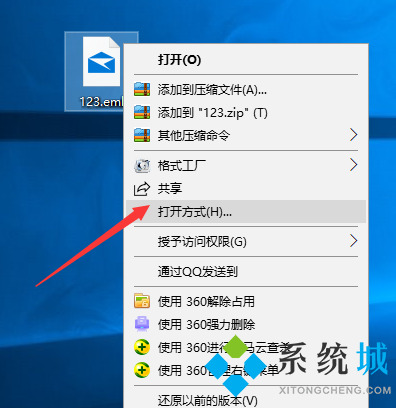
2.接着在出现窗口中我们选择邮件,如果以后一直想要通过邮件开启该格式文件,勾选使用此应用打开.eml文件复选框,单击确认。之后我们就可以一直通过outlook打开eml文件啦,但是需要登录微软账号;
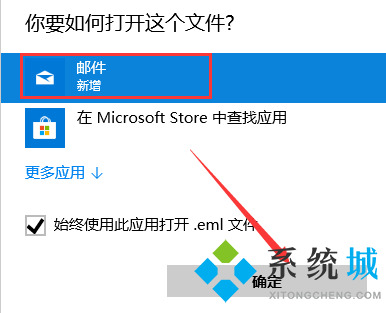
3.如果我们不想注册微软账户,也可以打开QQ邮箱,将此文件通过附件的方式发送给自己。选中写信,收件人输入自己的邮箱,点击添加附件。弹出选择要载入的文件窗口,选中需要开启的eml文件,单击打开。然后点击发送即可;
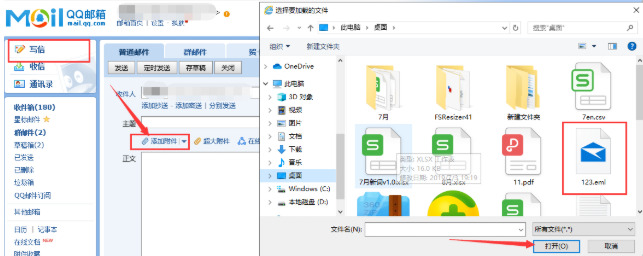
4.我们打开收到的邮件,点击页面中的预览就可以查看到eml文件之中的内容啦。
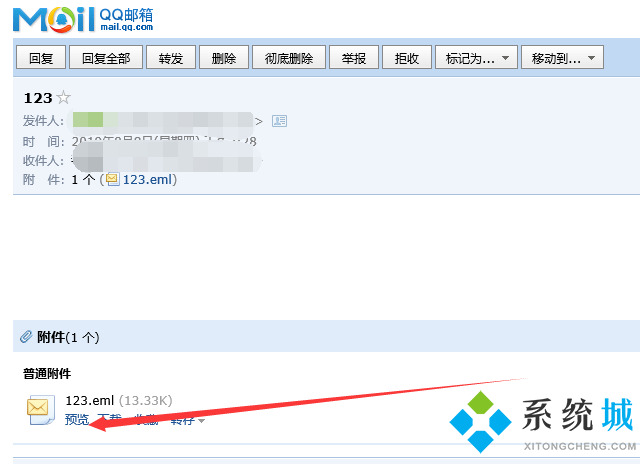
以上就是小编收集的win10系统开启eml格式文件的方法,希望对大家有所帮助。
我告诉你msdn版权声明:以上内容作者已申请原创保护,未经允许不得转载,侵权必究!授权事宜、对本内容有异议或投诉,敬请联系网站管理员,我们将尽快回复您,谢谢合作!










